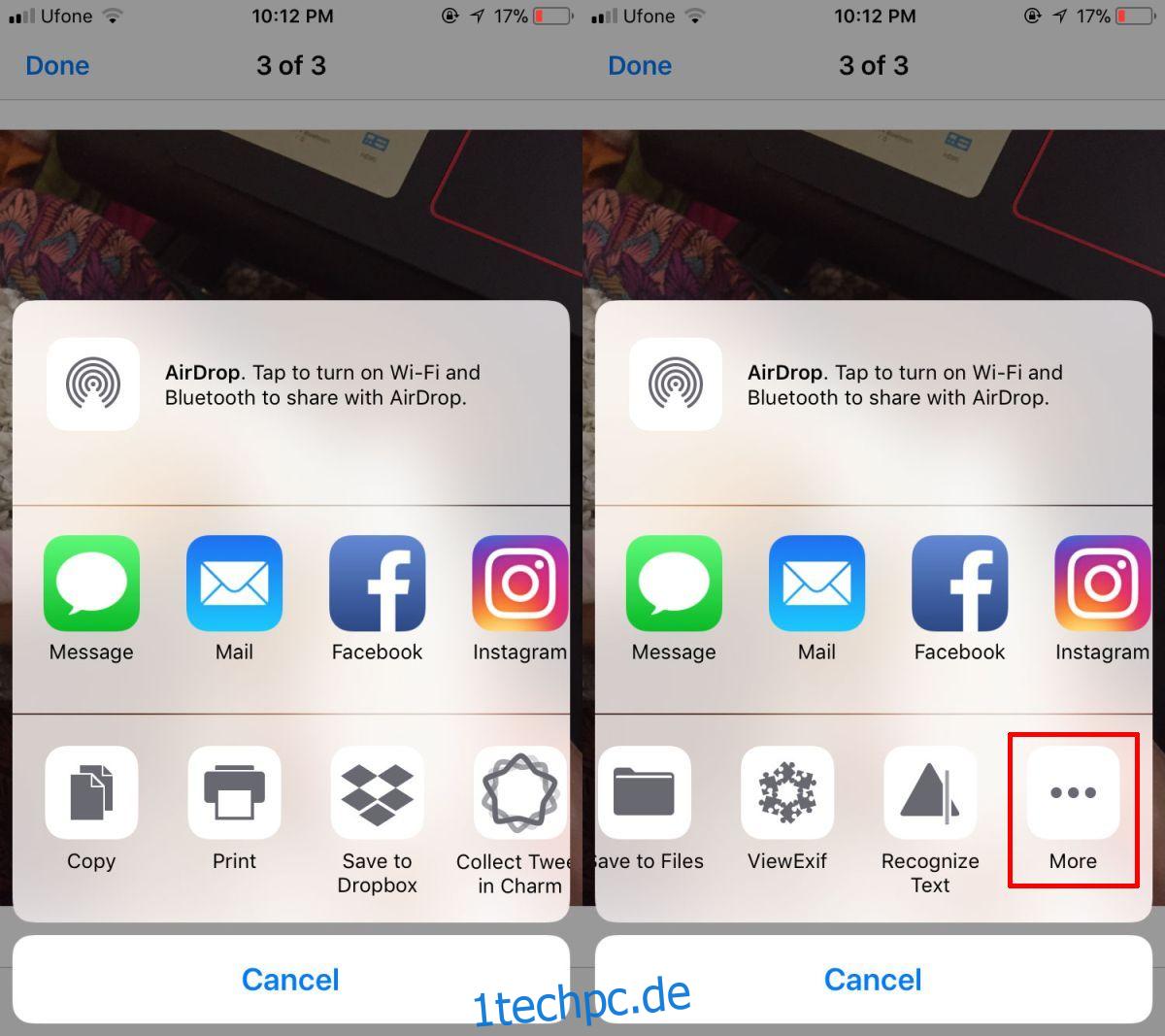Das Aktienblatt in iOS ist nicht auf einige wenige Optionen beschränkt. Als Apple diesen speziellen Teil des Betriebssystems öffnete, erlaubte es Apps, schnelle Aktionen über Erweiterungen hinzuzufügen. Das bedeutet, dass die Share-Sheet-Symbole sowohl Bestandsoptionen wie „Link kopieren“ und „Drucken“ als auch benutzerdefinierte Optionen von Apps haben, die Sie installiert haben. Wenn Sie eine bestimmte Aktion im Freigabeblatt bevorzugen, aber wischen müssen, um dorthin zu gelangen, können Sie die Symbole des Freigabeblatts neu anordnen und es so verschieben, dass es die erste Option auf dem Blatt ist.
Share-Sheet-Symbole neu anordnen
Wenn Sie die Symbole für Freigabeblätter neu anordnen, bleiben die Änderungen in allen Apps erhalten. Das bedeutet, wenn Sie „Kopieren“ als erste Option festlegen, wird dies sowohl in der Fotos-App als auch im Freigabeblatt von Safari so angezeigt. Sie können das Freigabeblatt von fast jeder App aus bearbeiten, aber wir empfehlen Ihnen, die Fotos-App zu verwenden. Alternativ können Sie in der Nachrichten-App auf ein über iMessages geteiltes Foto tippen.
Öffnen Sie ein Foto in einer der empfohlenen Apps. Tippen Sie unten links auf das Teilen-Symbol und scrollen Sie bis zum Ende der unteren Zeile. Tippen Sie auf die Schaltfläche „Mehr“.

Ein Menü wird eingeblendet, das jede einzelne Aktion auflistet, die im Aktienblatt in ihrer aktuellen Reihenfolge erscheint. Tippen, halten und ziehen Sie das Element, das Sie nach oben verschieben möchten, und legen Sie es dort ab. Tippen Sie auf „Fertig“ und die Share-Sheet-Symbole erscheinen in der neuen Reihenfolge.
![]()
Sie können dies auch für die oberste Zeile des Aktienblatts tun. Die obere Reihe zeigt Ihnen Apps, an die Sie ein Element senden können, während die untere Ihnen Aktionen zeigt, die Sie ausführen können, ohne die aktuelle App zu verlassen. Unabhängig davon funktioniert derselbe Prozess; Scrollen Sie bis zum Ende der obersten Reihe, tippen Sie auf die Schaltfläche „Mehr“, und Sie erhalten ein ähnliches Menü zum Neuanordnen der Symbole.
Aktionen deaktivieren
Das Aktienblatt kann überfüllt werden, da die meisten beliebten Apps, insbesondere Produktivitäts-Apps, fast immer eine Aktion hinzufügen. Wenn Ihr Aktienblatt in der richtigen Reihenfolge, aber etwas überfüllt ist, können Sie Aktionen und Apps deaktivieren. Um Aktionen und Apps zu deaktivieren, tippen Sie erneut auf die Schaltfläche „Mehr“ und stellen Sie den Schalter neben einer Aktion auf „Aus“.
Dies ist nur für Aktionen möglich, die von anderen Apps hinzugefügt wurden. Die Bestandsaktionen wie Kopieren und Drucken können nicht entfernt/deaktiviert werden. Sie können sie problemlos nachbestellen, aber das Entfernen ist keine Option.